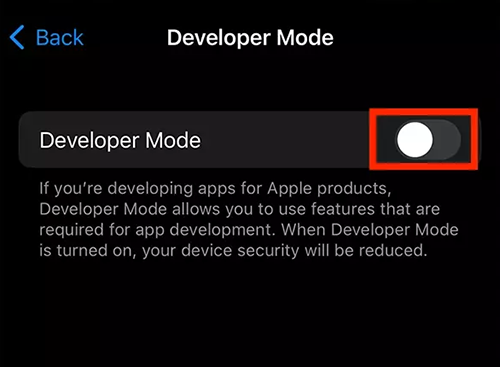
De ontwikkelaarsmodus, een functie geïntroduceerd in iOS 16 en watchOS 9, beschermt gebruikers tegen het per ongeluk installeren van mogelijk schadelijke software. Het interfereert niet met standaard app-installaties uit de App Store of TestFlight, maar speelt een cruciale rol bij het uitvoeren van acties zoals Build and Run in Xcode, of het installeren van een .ipa-bestand met Apple Configurator. In dergelijke scenario's zal het apparaat om bevestiging vragen dat de gebruiker zich bewust is van de risico's die gepaard gaan met het installeren van door de ontwikkeling ondertekende software.
Wat is ontwikkelaarsmodus in iOS?
Ontwikkelaarsmodus in iOS is meer dan alleen een instelling; het is een beschermende maatregel. Het vermindert de aanvalsvectoren die kunnen worden blootgesteld door functionaliteiten die exclusief zijn voor ontwikkelaars. Deze modus komt vooral ten goede aan app-ontwikkelaars, omdat deze tools en opties biedt voor het testen en debuggen van applicaties.
Uw apparaat voorbereiden: wat u vooraf moet weten
Zorg ervoor dat uw apparaat iOS 16 of hoger gebruikt en dat er een back-up van is gemaakt. Begrijp dat de ontwikkelaarsmodus bedoeld is voor mensen die zich bewust zijn van de risico's van het gebruik van door ontwikkelaars ondertekende software.
Hoe de ontwikkelaarsmodus op een iPhone in te schakelen (iPhone met ontwikkelaarsmodus inschakelen)
Volg deze gedetailleerde stappen om de ontwikkelaarsmodus op uw computer te activeren iPhone veilig:
- Open instellingen: Begin met het openen van de app 'Instellingen' op uw iPhone.
- Selecteer Privacy en beveiliging: Scroll naar beneden in Instellingen en selecteer de optie 'Privacy & Beveiliging'.
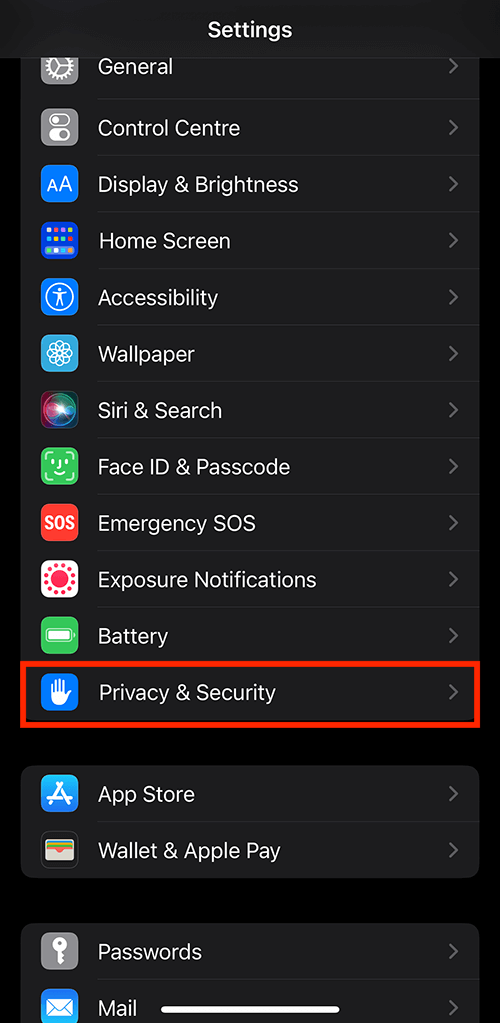
- Schakel ontwikkelaarsmodus in: Zoek en selecteer onder aan het gedeelte Privacy en beveiliging 'Ontwikkelaarsmodus'. Druk vervolgens op de schakelaar naast Ontwikkelaarsmodus om deze te activeren.
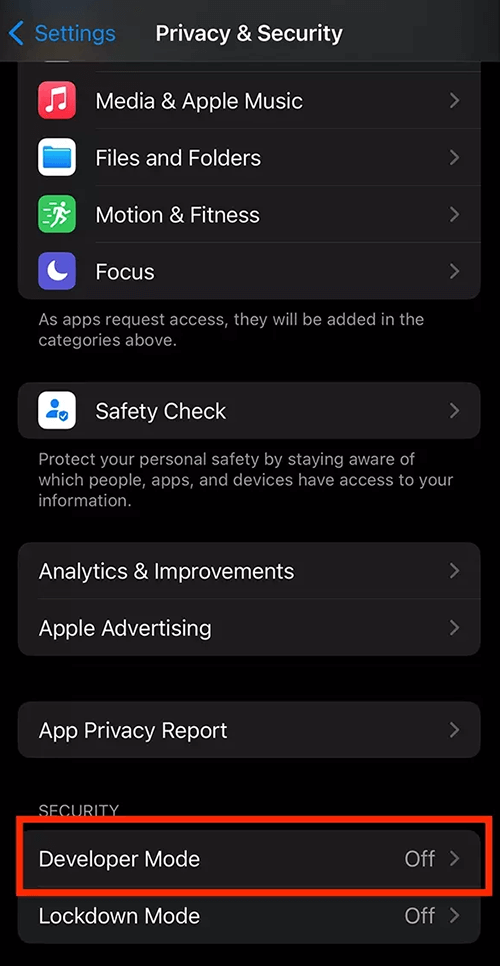
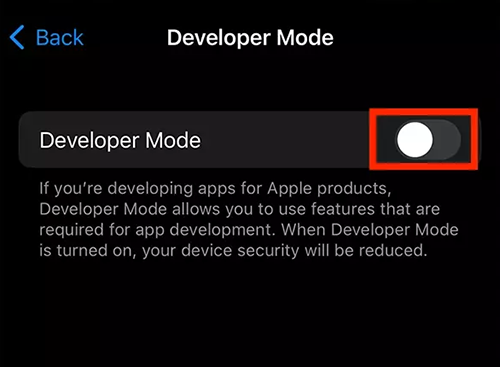
- Start het apparaat opnieuw op: Er verschijnt een modaal waarin u wordt gevraagd uw apparaat opnieuw op te starten. Druk op 'Opnieuw opstarten' om door te gaan.
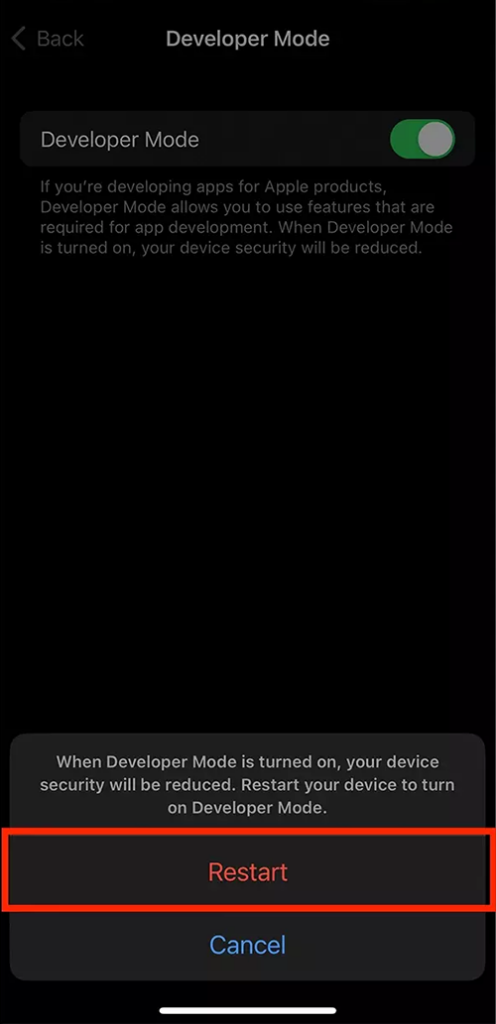
- Bevestig activering: Nadat uw iPhone opnieuw is opgestart, bevestigt u dat u de ontwikkelaarsmodus wilt inschakelen door op 'Inschakelen' te drukken in de melding die verschijnt.
Ontwikkelaarsmodus activeren op uw iPad (iPad-ontwikkelaarsmodus-zelfstudie)
De stappen voor het inschakelen van de ontwikkelaarsmodus op een iPad komen overeen met die voor de iPhone. Het belangrijkste verschil is het apparaat dat u gebruikt, maar het proces in Instellingen blijft hetzelfde.
Ik zie de ontwikkelaarsmodus niet: wat nu?
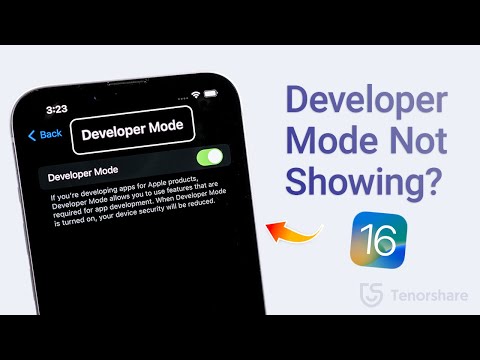
Activering van de iOS-ontwikkelaarsmodus: het proces begrijpen
Door de Ontwikkelaarsmodus te activeren, erkent u de risico's van het installeren van door de ontwikkeling ondertekende software. Dit proces omvat een herstart en bevestiging om ervoor te zorgen dat de gebruiker een weloverwogen beslissing neemt.
Zodra de ontwikkelaarsmodus is geactiveerd, wordt een nieuwe wereld aan instellingen toegankelijk. Deze instellingen zijn van cruciaal belang voor ontwikkelaars bij het testen en debuggen, maar er moet mee worden genavigeerd met inzicht in de implicaties ervan.
Als u de ontwikkelaarsmodus inschakelt, worden verschillende functies ontgrendeld, zoals draadloze foutopsporing en prestatiebewaking. Deze zijn van cruciaal belang voor de ontwikkeling van apps en bieden een dieper inzicht in de functionaliteit van het apparaat.
Interessant:
- Hoe u de rekenmachinegeschiedenis op de iPhone kunt bekijken
- Wat betekent de pijl op de iPhone? (Naast tijd)
- Hoe u "Zoek mijn iPhone" kunt uitschakelen / uitschakelen (stapsgewijze handleiding)
Veelgestelde vragen over iOS-ontwikkelaarsmod
Is het veilig om de ontwikkelaarsmodus in te schakelen op iOS-apparaten?
Ja, het is veilig om de ontwikkelaarsmodus in te schakelen op iOS-apparaten, op voorwaarde dat u de risico's begrijpt en erkent. De ontwikkelaarsmodus is ontworpen voor geavanceerde gebruikers, met name ontwikkelaars, die toegang nodig hebben tot specifieke tools voor het ontwikkelen en testen van apps. Hoewel het veilig is, biedt het enkele geavanceerde functionaliteiten die, als ze worden misbruikt, mogelijk problemen met uw apparaat kunnen veroorzaken.
Welke functies komen beschikbaar in de ontwikkelaarsmodus op de iPhone?
Ontwikkelaarsmodus inschakelen op een iPhone ontgrendelt een reeks geavanceerde functies. Deze omvatten opties voor draadloze foutopsporing, tools voor prestatiebewaking en toegang tot diepere systeemlogboeken en diagnostiek. Deze functies zijn handig voor app-ontwikkelaars voor test- en foutopsporingsdoeleinden, maar kunnen tech-enthousiastelingen ook inzicht geven in de werking van hun apparaat.
Kan het inschakelen van de ontwikkelaarsmodus op mijn iPad de garantie ongeldig maken?
Nee, het simpelweg inschakelen van de ontwikkelaarsmodus op uw iPad maakt de garantie niet ongeldig. Het is echter belangrijk om de functies die in deze modus beschikbaar zijn, op een verantwoorde manier te gebruiken. Elk misbruik dat tot schade of softwareproblemen leidt, kan van invloed zijn op uw garantiedekking, net als bij wijzigingen die verder gaan dan de gebruikelijke gebruikersinstellingen.
Hoe krijg ik toegang tot ontwikkelaarsopties in iOS nadat ik de ontwikkelaarsmodus heb ingeschakeld?
Nadat u de ontwikkelaarsmodus hebt ingeschakeld, heeft u toegang tot de ontwikkelaarsopties door naar de app 'Instellingen' op uw iOS-apparaat te gaan. Van daaruit vindt u onder de sectie 'Privacy en beveiliging' een nieuwe reeks opties en hulpmiddelen, speciaal afgestemd op ontwikkelingsdoeleinden.
Zijn er risico's verbonden aan het gebruik van de ontwikkelaarsmodus op iPhone of iPad?
Hoewel de ontwikkelaarsmodus over het algemeen veilig is, is dat wel het gevalStel uw iPhone bloot of iPad loopt bepaalde risico's als deze niet op de juiste manier worden gebruikt. Deze risico's omvatten potentiële beveiligingsproblemen, omdat ontwikkelaarstools krachtigere opdrachten en processen kunnen uitvoeren. Het gebruik van de ontwikkelaarsmodus is alleen aan te raden als u bekend bent met deze tools en de implicaties ervan begrijpt.
Wat zijn de voordelen van het inschakelen van de ontwikkelaarsmodus op iOS-apparaten?
Het inschakelen van de ontwikkelaarsmodus op iOS-apparaten biedt aanzienlijke voordelen, vooral voor ontwikkelaars en technologieliefhebbers. Het biedt toegang tot geavanceerde tools voor app-ontwikkeling, foutopsporing en prestatiemonitoring. Deze modus biedt ook een dieper inzicht in het iOS-besturingssysteem en de manier waarop apps ermee omgaan, wat van onschatbare waarde kan zijn voor het aanpassen van de gebruikerservaring en het testen van apps.
Hoe kan ik de ontwikkelaarsmodus op mijn iPhone uitschakelen als dat nodig is?
Om de ontwikkelaarsmodus op uw iPhone uit te schakelen, gaat u naar de app 'Instellingen', navigeert u naar 'Privacy en beveiliging' en zoekt u vervolgens de instelling voor de ontwikkelaarsmodus. Van daaruit kunt u de ontwikkelaarsmodus uitschakelen. Nadat u dit heeft uitgeschakeld, moet uw apparaat mogelijk opnieuw worden opgestart om terug te keren naar de standaardgebruikersinstellingen, en zijn bepaalde ontwikkelaarspecifieke opties niet langer toegankelijk.
Onze conclusie
Het inschakelen van de ontwikkelaarsmodus op uw iPhone of iPad, vooral met iOS 16 en hoger, opent een nieuw rijk aan mogelijkheden en waarborgen. Het is een reis naar de meer technische kant van iOS, met tools voor ontwikkeling en een dieper begrip van uw apparaat. Vergeet niet dat grote kracht een grote verantwoordelijkheid met zich meebrengt, dus gebruik deze functies verstandig en blijf de enorme mogelijkheden van uw iOS-apparaat verkennen. Veel ontwikkelplezier!






Laat een reactie achter